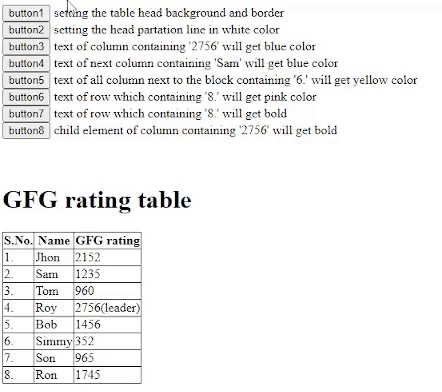Создайте анимированную кнопку-тумблер с использованием framer-motion и React
В этой статье мы узнаем, как создать анимированную кнопку-переключатель, используя
- фреймер-движение
- React.js
Предпосылки:
- NodeJS должен быть установлен
- Знание JavaScript (ES6).
- Функция стрелки (ES6)
- Тернарный оператор
- document.body.style.backgroundColor
- Знание HTML/CSS.
- Базовые знания ReactJS.
- Реагировать на состояние использования
- Реагировать на использованиеЭффект
Создание приложения React и установка модуля:
Шаг 1: Теперь вы начнете новый проект, используя приложение create-react-app, поэтому откройте свой терминал и введите:
npx create-react-app toggle-switch
Шаг 2: После создания папки проекта, т. е. тумблера, перейдите к ней с помощью следующей команды.
cd toggle-switch
Шаг 3: Добавьте пакеты npm, которые вам понадобятся во время проекта:
npm install framer-motion
или же
npm i framer-motion
Шаг 4: Теперь откройте только что созданный проект в вашем любимом редакторе кода, я использую Visual Studio Code и рекомендую вам использовать его.
Откройте папку src и удалите следующие файлы:
- логотип.svg
- сервисворкер.js
- setupTests.js
- index.css
- App.test.js (если есть)
Структура проекта: дерево структуры папок должно выглядеть так.
Я настоятельно рекомендую вам написать этот код вместо того, чтобы просто копировать-вставлять и играть с CSS, немного подправить его в соответствии с вашим вкусом и потребностями.
Подход:
- Мы собираемся использовать функцию const & arrow для кодирования служебного компонента « Switch» , который будет использоваться для создания тумблера.
- В Switch мы напишем код для изменения имени класса и источника изображения в соответствии с состоянием isOn , переданным в качестве реквизита при деструктуризации.
- Переключатель и его анимация будут достигнуты с помощью компонента motion.div кадра -движения и атрибута анимации для него.
- В приложении мы собираемся использовать хук useState для управления состоянием «isOn», которое изменяется при нажатии на кнопку-переключатель, которая, в свою очередь, используется для изменения имени класса, цвета фона и источника изображения.
- Хук React useEffect используется для создания побочного эффекта всякий раз, когда изменяется состояние «isOn», чтобы соответствующим образом изменить цвет фона всей страницы.
Пример:
App.js
import React from "react";import { useState, useEffect } from "react";import { motion } from "framer-motion";import "./App.css"; const Switch = ({ isOn, ...rest }) => { // initialize the customClassName according to the // state of the "isOn" using ternary operator const customClassName = `toggleSwitch ${isOn ? "on" : "off"}`; // initialize the src according to the // state of the "isOn" using ternary operator const src = isOn ? "Toggle 1st Image link" : "Toggle 2nd Image link"; return ( <motion.div animate className= {customClassName} {...rest}> <motion.div animate> <img src={src} /> </motion.div> </motion.div> );}; const App = () => { // useState hook is used to manage the state of // "isOn" that is used to change the className, // background-color and img src accordingly const [isOn, setIsOn] = useState(false); useEffect(() => { // background-color changes every time "isOn" // changes using JavaScript DOM methods document.body.style.backgroundColor = isOn ? "#1c1c1c" : "#ffffff"; }, [isOn]); return <Switch isOn={isOn} onClick={() => setIsOn(!isOn)} />;}; export default App; |
App.css
body { margin: 0; display: flex; justify-content: center; align-items: center; min-height: 100vh; /* for smooth transition*/ transition: 0.5s ease-in-out;} * { box-sizing: border-box;} .toggleSwitch { width: 170px; height: 100px; border-radius: 100px; padding: 10px; display: flex; cursor: pointer; z-index: 2;} /* CSS for switch when "on"*/.toggleSwitch.on { background-color: #1aad66; justify-content: flex-end; /* for smooth transition*/ transition: 0.5s ease-in-out;} /*CSS for switch when "off"*/.toggleSwitch.off { background-color: #dddddd; justify-content: flex-start;} .toggleSwitch div { width: 80px; height: 80px; border-radius: 100%;} img { width: 80px; height: 80px; border-radius: 100%;} |
index.js
import React from "react";import ReactDOM from "react-dom";import App from "./App"; const rootElement = document.getElementById("root");ReactDOM.render( <React.StrictMode> <App /> </React.StrictMode>, rootElement); |
Шаг для запуска приложения: Запустите приложение с помощью следующей команды из корневого каталога проекта.
npm start
Вывод: теперь откройте браузер и перейдите по адресу http://localhost:3000/ , вы увидите следующий вывод.